Удаление приложения из Teams
Вы можете удалить приложения из Teams из интерфейса "Управление приложениями ". Вы также можете удалить приложения из контекста, в который вы работаете, — из команды, чата и других мест, где вы добавили приложения.
Из раздела Управление приложениями
1. В левой части окна Teams выберите Приложения 
2. На открывающейся странице прокрутите вниз и выберите Управление приложениями.
3. Найдите приложение, которое вы хотите удалить.
4. Щелкните стрелку, чтобы развернуть и просмотреть недавний контекст в Teams, где вы использовали приложение. Выберите Удалить 
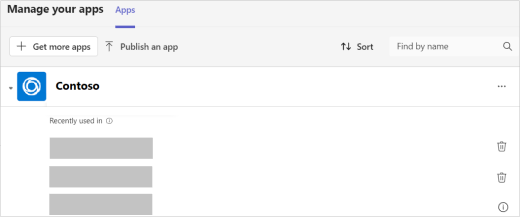
Слева от Teams
Все приложения с личным представлением (это означает, что вы можете работать в этих приложениях за пределами чатов, каналов и собраний), можно найти в разделе Дополнительные добавленные приложения в левой части Teams.
-
Выберите Другие добавленные приложения

-
Справа от приложения выберите Дополнительно


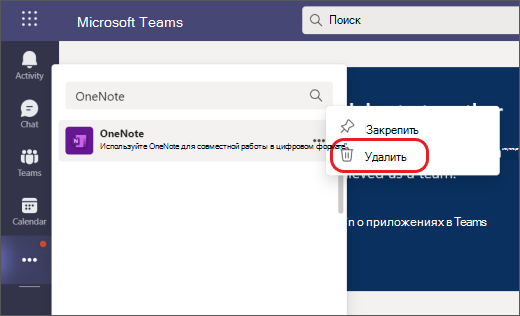
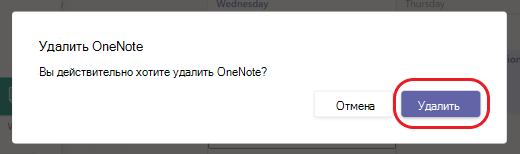
Из команды
-
В левой части окна Teams выберите Teams

-
Справа от команды выберите Дополнительные


-
Выберите Удалить

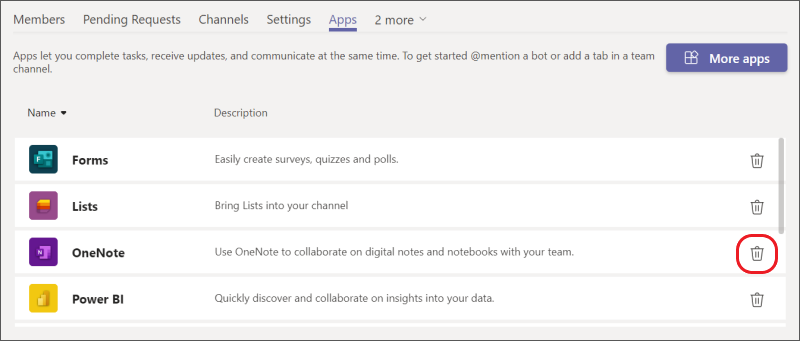
-
Выберите Удалить, чтобы завершить удаление приложения.
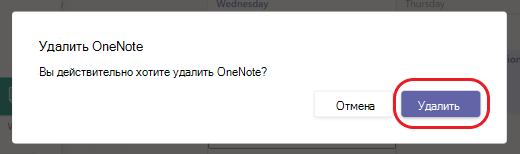
Из чата
-
В левой части Teams выберите Чат

-
В верхней части чата выберите Добавить вкладку


-
Выберите Удалить

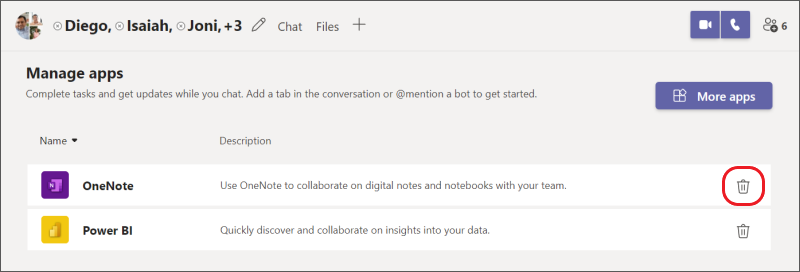
-
Выберите Удалить, чтобы завершить удаление приложения.
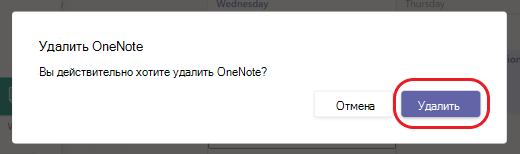
Хотите узнать больше? См . раздел Первые сведения о приложениях в Microsoft Teams.










